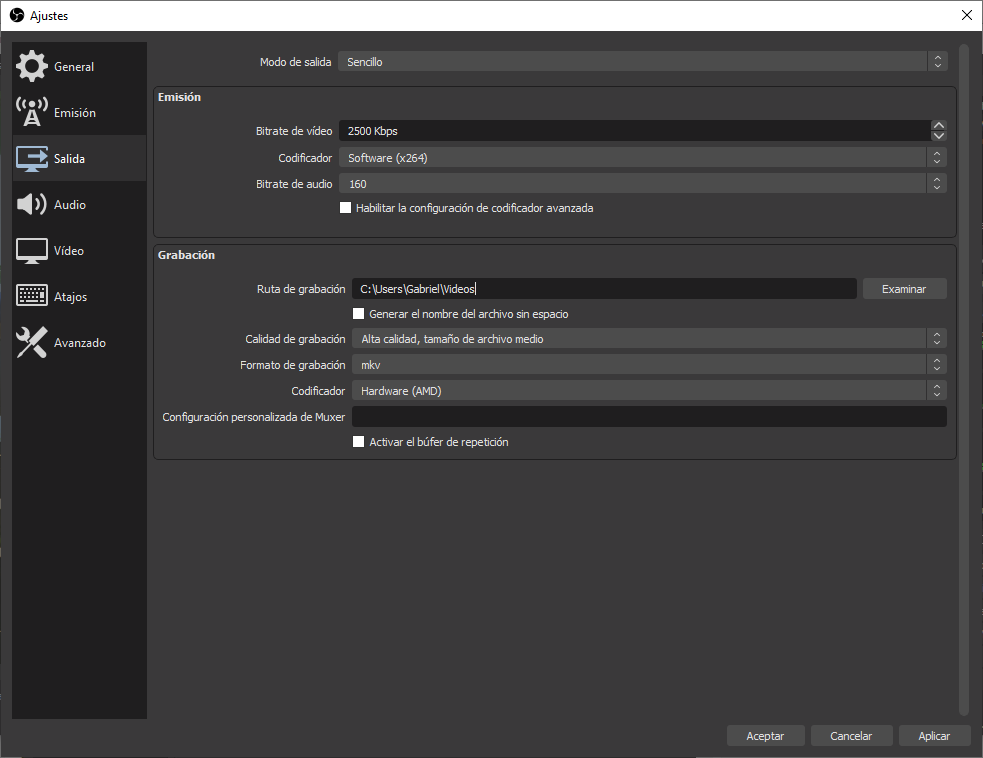¿Dónde guarda OBS Studio las grabaciones?
¿Dónde se guardan las grabaciones de OBS Studio? OBS Studio no guarda automáticamente grabaciones de tus streamings, aquí te explico dónde se guardan
Si bien OBS Studio se usa principalmente para hacer streaming en plataformas como Twitch, Youtube y Facebook, tener acceso a las grabaciones de tus streamings también pude ser muy útil. Al tener la grabación en bruto de tu streaming, puedes hacer todo tipo de ediciones para poder seguir creando contenido para tu canal de Youtube y redes sociales.
¿Dónde se guardan las grabaciones de OBS Studio?
OBS Studio no guarda automáticamente grabaciones de tus streamings, para que OBS guarde los vídeos de tus streamings debes hacer clic en 'Iniciar transmisión' y luego 'Iniciar grabación'. OBS también te permite configurar como se graban tus streamings cambiando algunas configuraciones. Configurar los streamings, grabaciones, y donde guardar tus streamings en vídeo es muy fácil, sigue esta guía para tenerlo todo perfectamente configurado.
¿Dónde guarda OBS las grabaciones?
- Abre OBS Studio y haz clic en 'Archivo', luego selecciona 'Configuración'.
- En el panel izquierdo de la ventana de Configuración, haz clic en 'Salida'
- En la configuración de salida, verás una lista de opciones en 'Grabando'
- A continuación, puedes elegir la 'Ruta de grabación', aquí es donde se guardaran sus grabaciones de OBS. Puedes crear una carpeta especifica para las grabaciones de OBS para tener siempre las grabaciones localizadas en su ordenador. Por ejemplo, C:/Users/Gabriel/Videos
Cómo grabar con OBS sin perder calidad
También puedes elegir la calidad de grabación y el tipo de archivo en el que se guardaran tus grabaciones. La calidad 'igual que la transmisión' y el formato de grabación .flv están bien como preajustes.
Cómo cambiar el formato de grabación en OBS
- Para cambiar el formato de grabación, ve al menú configuración avanzada y cambie el Formato de nombre de archivo en la sección Grabando.
- Elige el formato del archivo, entre mp4, mkv, flv, etc.
- Una vez selecciones el formato en el que quiere que se guarden tus grabaciones, haz clic en el botón Aplicar en la esquina inferior derecha.
- En el menú de configuración de OBS, haz clic en Aceptar en la esquina inferior derecha para guardar su configuración.
- Haz una prueba para asegurarte de que tu configuración se haya guardado. Cuando comiences a grabar con OBS, en la parte inferior derecha dirá 'Live+Rec', lo que confirma que estás transmitiendo en vivo y que el streaming esta siendo grabado.
Gestiona las grabaciones de OBS Studio
De manera predeterminada OBS guardara sus grabaciones de streaming en cualquier lugar donde tengas instalado OBS. También tienes que recordar que las grabaciones de OBS pueden potencialmente ocupar mucho espacio en tu disco duro. Si haces streaming regularmente (recomendado para crecer en Youtube) o tus streamings duran horas y horas, entonces los archivos de tus grabaciones serán enormes. Incluso si tienes un disco duro de 2TB, entre los juegos y los programas que todos instalamos en nuestro ordenador, puedes quedarte sin espacio.